Material angular 7 - Botón
los <mat-button>, una directiva angular, se usa para crear un botón con estilo de material y animaciones.
En este capítulo, mostraremos la configuración requerida para dibujar un control de botón usando Material angular.
Crear aplicación angular
Siga los siguientes pasos para actualizar la aplicación Angular que creamos en Angular 6 - Capítulo Configuración del proyecto -
| Paso | Descripción |
|---|---|
| 1 | Cree un proyecto con un nombre materialApp como se explica en el capítulo Angular 6 - Configuración del proyecto . |
| 2 | Modifique app.module.ts , app.component.ts , app.component.css y app.component.html como se explica a continuación. Mantenga el resto de los archivos sin cambios. |
| 3 | Compile y ejecute la aplicación para verificar el resultado de la lógica implementada. |
A continuación se muestra el contenido del descriptor de módulo modificado app.module.ts.
import { BrowserModule } from '@angular/platform-browser';
import { NgModule } from '@angular/core';
import { AppComponent } from './app.component';
import {BrowserAnimationsModule} from '@angular/platform-browser/animations';
import {MatButtonModule,MatIconModule} from '@angular/material'
import {FormsModule, ReactiveFormsModule} from '@angular/forms';
@NgModule({
declarations: [
AppComponent
],
imports: [
BrowserModule,
BrowserAnimationsModule,
MatButtonModule,MatIconModule,
FormsModule,
ReactiveFormsModule
],
providers: [],
bootstrap: [AppComponent]
})
export class AppModule { }A continuación se muestra el contenido del archivo CSS modificado app.component.css.
.tp-button-row button,
.tp-button-row a {
margin-right: 8px;
}A continuación se muestra el contenido del archivo de host HTML modificado app.component.html.
<div class = "example-button-row">
<button mat-button>Basic</button>
<button mat-raised-button>Raised</button>
<button mat-stroked-button>Stroked</button>
<button mat-flat-button>Flat</button>
<button mat-icon-button>
<mat-icon aria-label="Heart">favorite</mat-icon>
</button>
<button mat-fab>Fab</button>
<button mat-mini-fab>Mini</button>
<a mat-button routerLink = ".">Link</a>
</div>Resultado
Verifique el resultado.
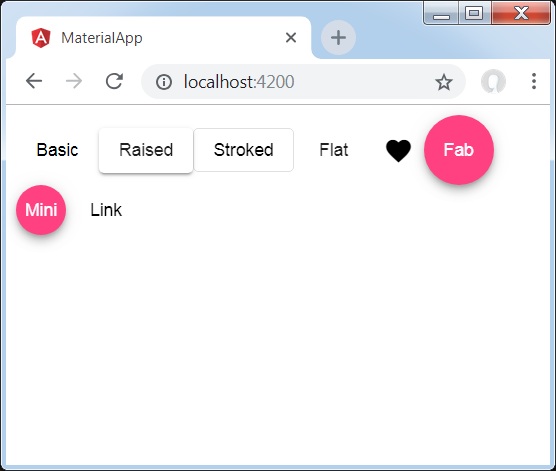
Detalles
- Aquí, hemos creado botones usando varias variantes de botones de tapete.